Хотя у вас, вероятно, уже есть пульт для вашего Apple TV, например Siri Remote, есть еще один классный вариант. Приложение Apple TV Remote позволяет выполнять все операции на Apple TV прямо с iPhone.
Итак, сядьте поудобнее, расслабьтесь и не беспокойтесь о том, чтобы пройти через комнату, чтобы взять Siri Remote. В этом руководстве показано все, что вам нужно знать о том, как использовать приложение Apple TV Remote на вашем iPhone.
Делайте больше на своем Apple TV:
- Как работать с папками Apple TV для организованного просмотра
- Как смотреть фильмы с iPhone Memories на Apple TV
- Apple TV не открывает сторонние приложения, как исправить
- Как включить или отключить VoiceOver на Apple TV
- Пульт Apple TV Remote не работает, как исправить
СОДЕРЖАНИЕ
- Загрузите и подключите приложение Apple TV Remote
- Основы приложения Apple TV Remote
- Особенности приложения Apple TV Remote
- Добавьте пульт Apple TV Remote в свой Центр управления
- Используйте пульт Apple TV Remote из Центра управления
-
Способы управления Apple TV несмотря ни на что
- Похожие сообщения:
Загрузите и подключите приложение Apple TV Remote
Вы можете загрузить приложение Apple TV Remote для своего iPhone для бесплатно в App Store. Описание App Store содержит длинный список требований к устройству и операционной системе для использования приложения. Обязательно проверьте свои устройства и системы.
После загрузки и установки приложения откройте его, чтобы подключить к Apple TV. Убедитесь, что ваш телевизор включен, и приложение его обнаружит. Когда ваш Apple TV отобразится на экране приложения, выберите его.
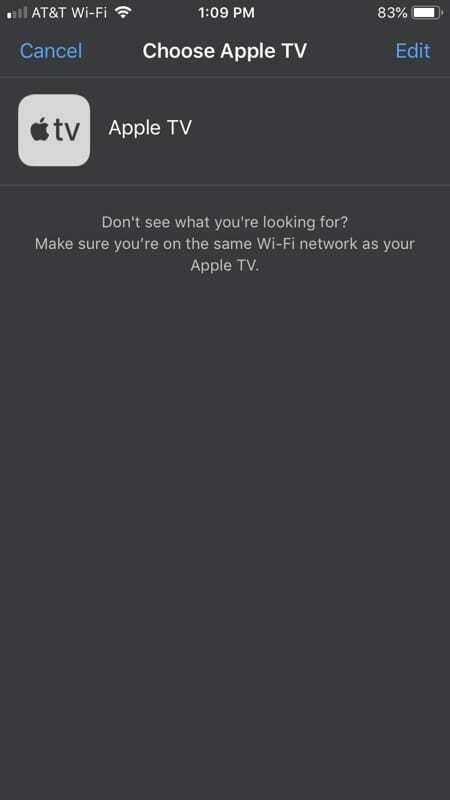
Если вы не видите телевизор, убедитесь, что Apple TV и iPhone подключены к одной сети Wi-Fi.
Основы приложения Apple TV Remote
Как и у вашего пульта Siri Remote, у вас есть большой квадрат в центре для жестов смахивания. Проведите пальцем влево, вправо, вверх и вниз для навигации по Apple TV. Вы можете нажать, чтобы открыть приложение, нажмите и удерживайте приложение, чтобы переместить его, или нажмите, удерживайте, а затем нажмите кнопку воспроизведения / паузы, чтобы открыть такие действия приложения, как удаление или перемещение в папку.
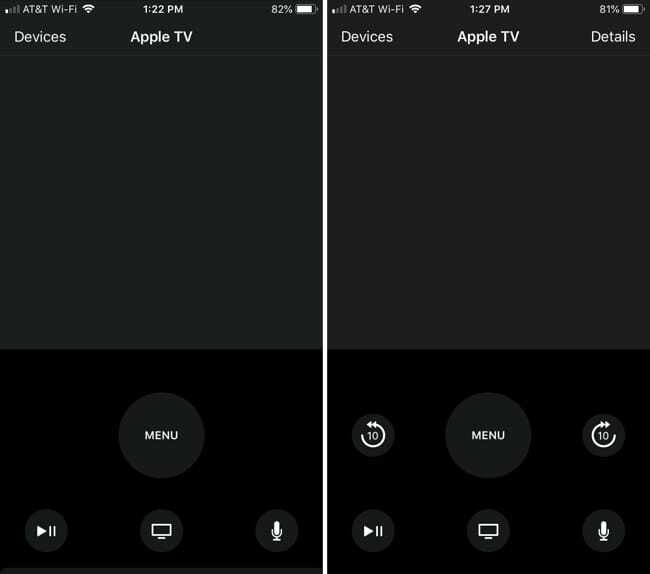
У вас также есть кнопки для меню, воспроизведения / паузы, приложения Apple TV и микрофона. И вы можете использовать те же жесты, которые вы привыкли использовать, дважды нажав кнопку Apple TV, чтобы открыть переключатель приложений, или нажав и удерживая его, чтобы перевести телевизор в спящий режим.
Особенности приложения Apple TV Remote
Наряду с основами, необходимыми для управления Apple TV, приложение Apple TV Remote имеет дополнительные функции, которые помогут вам сделать больше.
Введите текст: Если вы попадете в место, где вам нужно ввести текст, например пароль или поле поиска, приложение откроет клавиатуру. Введите то, что вам нужно, или коснитесь Микрофон рядом с текстовым полем, чтобы продиктовать это.
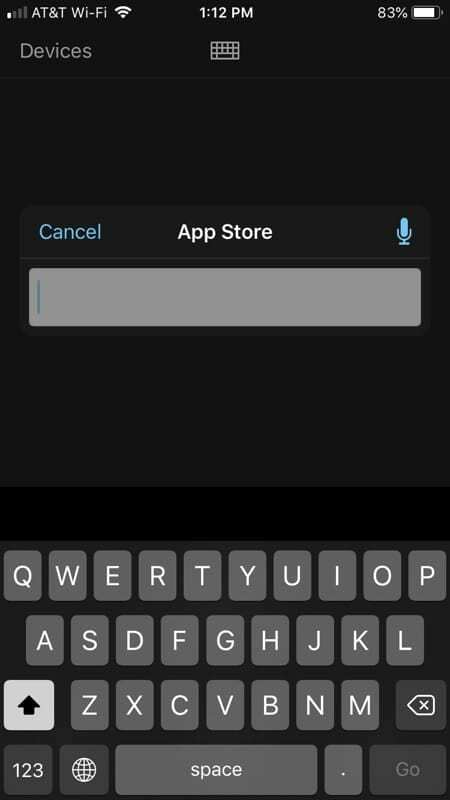
Обратитесь к Siri за помощью: Siri готова помочь вам с этим приложением, как и с Siri Remote. Нажмите и удерживайте Микрофон кнопку и задайте свой вопрос или дайте команду.
Управление воспроизведением: Когда вы смотрите шоу или слушаете песню, вы можете использовать приложение для воспроизведения, паузы, движения вперед или назад.
Перемешать или повторить: Во время воспроизведения песни или плейлиста вы можете перемешать мелодии или повторить песню. Нажмите Подробности вверху во время песни, чтобы отображать эти кнопки.
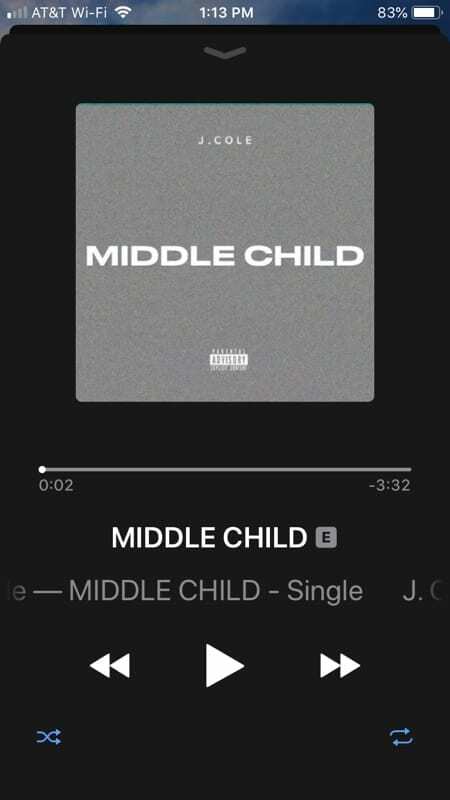
Просмотр текстов песен: Хотите подпевать? Во время воспроизведения мелодии коснитесь Подробности вверху справа. Затем проведите вверх по экрану и коснитесь Показать рядом с текстами песен.
Смотрите, что будет дальше: Если вам нравится плейлист, вы можете увидеть, какая песня будет следующей. Еще раз коснитесь Подробности и проведите вверх по экрану. Следующие в очереди вы увидите песни.
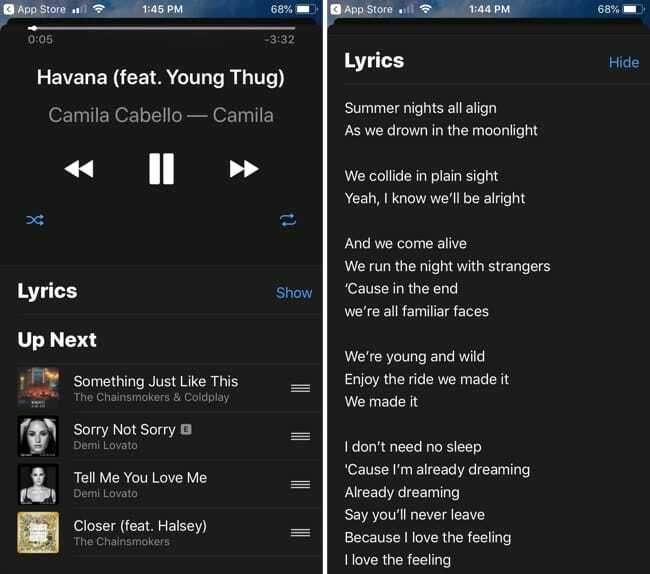
Выберите главы фильма: При просмотре фильма вы можете использовать приложение для перехода к определенной главе фильма.
Включите субтитры: Если вам нужны субтитры к шоу, которое вы смотрите, просто нажмите Подробности в верхней части приложения во время просмотра, а затем коснитесь значка Аудио и субтитры кнопку, чтобы выбрать вариант.
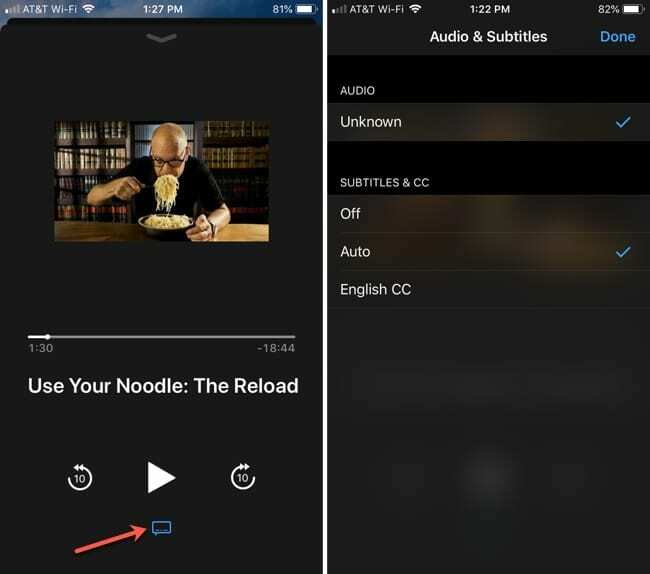
Играть в игру: Вы можете использовать акселерометр и гироскоп, чтобы играть в игры с приложением так же, как с Siri Remote.
Используйте игровой контроллер: Вы также можете превратить приложение в игровой контроллер. Просто откройте свою игру и затем коснитесь Контроллер значок в верхней части экрана приложения.
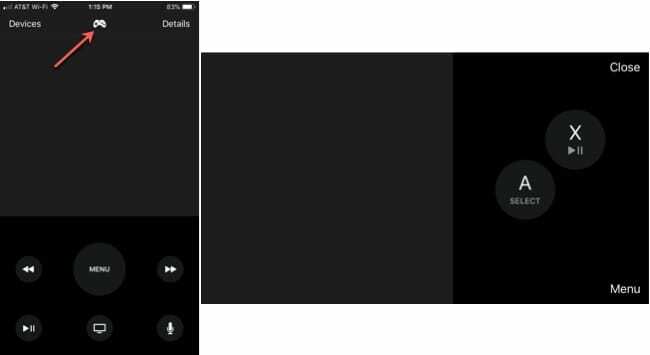
Регулировка громкости телевизора: Для ТВ-ресиверов, которые предлагают поддержку HDMI-CEC, вы можете использовать кнопки регулировки громкости на боковой стороне iPhone во время использования приложения для регулировать громкость Apple TV.
И снова вы можете скачать приложение Apple TV Remote. в App Store бесплатно.
Добавьте пульт Apple TV Remote в свой Центр управления
Наряду с этим удобным приложением, которое вы можете загрузить из App Store, Apple также предлагает функцию Apple TV Remote для Центра управления на вашем iPhone.
Последнее обновление iOS могло добавить его автоматически, но если нет, выполните следующие действия, чтобы вручную добавить его в Центр управления.
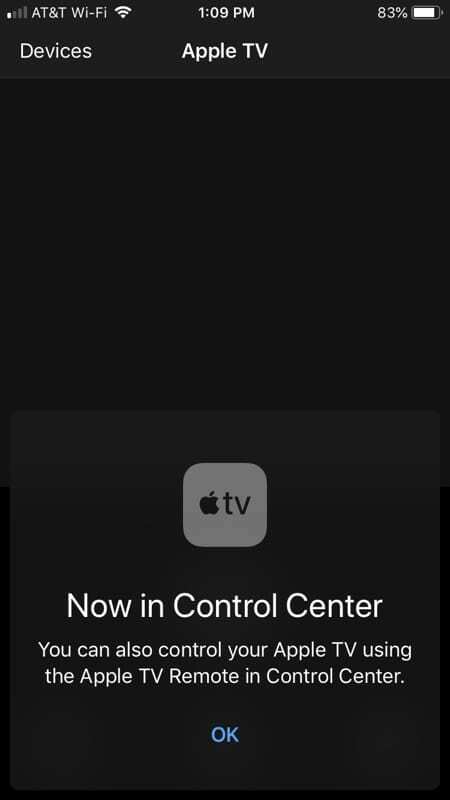
Открыть свой Настройки и выполните следующие действия, чтобы добавить приложение.
- Нажмите Центр управления > Настроить элементы управления.
- Прокрутите вниз Больше элементов управления список, пока не увидишь Пульт Apple TV Remote.
- Нажмите знак плюс зеленым, чтобы добавить его вверху под Включают.
- При желании вы можете перетащить приложение в определенное место в списке Центра управления.
- Когда закончите, закройте Настройки.
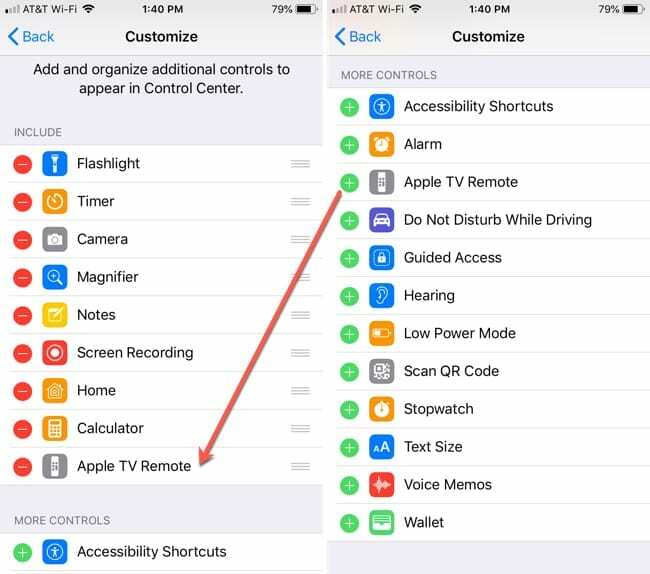
Используйте пульт Apple TV Remote из Центра управления
Получите доступ к Центру управления, проведя пальцем вверх по своему iPhone. Затем коснитесь значка пульта Apple TV Remote.
Когда откроется приложение Control Center, коснитесь Apple TV вверху. Вы увидите все основы навигации по Apple TV. Большой квадрат в центре позволяет проводить пальцем влево, вправо, вверх и вниз, чтобы перемещаться по телевизору и управлять своими приложениями.
У вас также есть микрофон, воспроизведение / пауза, приложение Apple TV, кнопки поиска и меню. Когда вы воспроизводите фильм или шоу, также отображаются кнопки перехода вперед и назад.
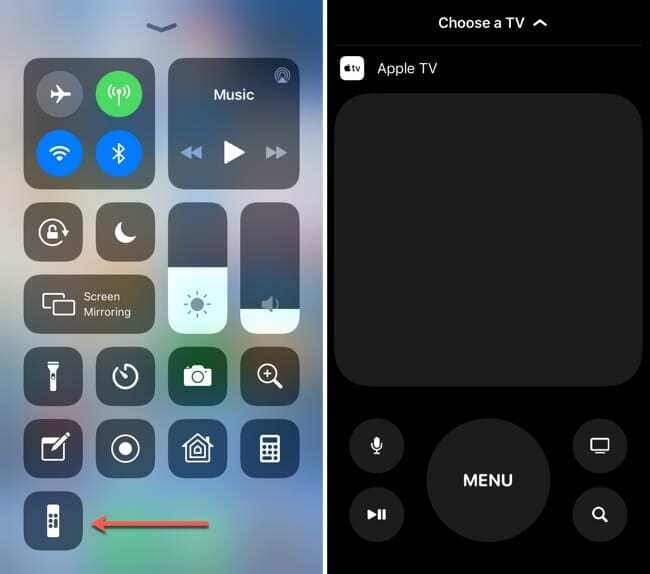
Таким образом, хотя вы можете сделать немного больше с помощью приложения Apple TV Remote из App Store, чем с версией Control Center, все же приятно иметь это удобное место.
Для пульта Apple TV Remote в Центре управления требуется Apple TV 4K или Apple TV 4th поколение.
Способы управления Apple TV несмотря ни на что
Независимо от того, есть ли у вас пульт Apple TV Remote, Siri Remote или вы хотите использовать приложение, у вас есть множество способы управления вашим Apple TV. Итак, если вашему пульту дистанционного управления требуется зарядка или вы его потеряли, приложение Apple TV Remote вместе с тем, которое находится в Центре управления, помогут вам по-прежнему пользоваться Apple TV.
Вы собираетесь загрузить приложение Apple TV Remote в качестве резервной копии или просто для удобства? В любом случае, дайте нам знать, что вы думаете об этом, в комментариях ниже!

Сэнди много лет проработала в ИТ-индустрии менеджером проектов, менеджером отдела и руководителем PMO. Затем она решила следовать своей мечте и теперь постоянно пишет о технологиях. Сэнди держит Бакалавр наук в информационных технологиях.
Она любит технологии, в частности, потрясающие игры и приложения для iOS, программное обеспечение, которое упрощает вашу жизнь, и инструменты для повышения производительности, которые вы можете использовать каждый день как на работе, так и дома.
Ее статьи регулярно размещались на MakeUseOf, iDownloadBlog и многие другие ведущие технические публикации.